数据源
数据源基本操作
新建数据源
用户可以在元数据管理中新增数据源,该功能分为3步:
- 第一步:在元数据下找到“数据源”,右键选择新增,如下图所示:
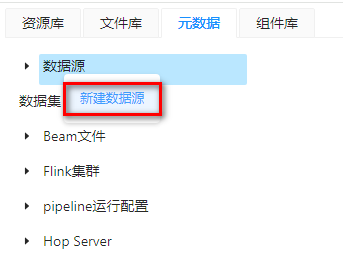
- 第二步:弹出如下图所示的页面:

- 第三步:根据下面的介绍使用正确的配置连接相应的数据库
MYSQL
常规连接方式

- 连接名称:必填
- 连接类型: MySQL
- 服务器主机:数据库所在主机的 ip,可为 localhost,可为 127.0.0.1,如果为远程主机,此处填写远程主机的 ip 即可
- 端口:mysql 的端口,一般为 3306
- 数据库名称:即将操作的数据库的名称
- 在“浏览”时,可以选择 mysql 中所有的数据库,并不局限于你此处所填写的数据库名称,这是由于跨库的趋势所导致的。但此处仍需你填写正确的目标数据库,请勿随意填写。
- 使用结果流:建议勾选,可提高查询效率,减少内存消耗
- 驱动类型:如果安装的是 mysql5,则选择 mysql;如果安装了 mysql8+,则选择 mysql8+

- 自定义 JDBC: 如果上述内容已填写,此处可不填

- 此时点击测试,查看连接是否成功,如果报以下错误,请在左侧“选项”中新增一行参数:
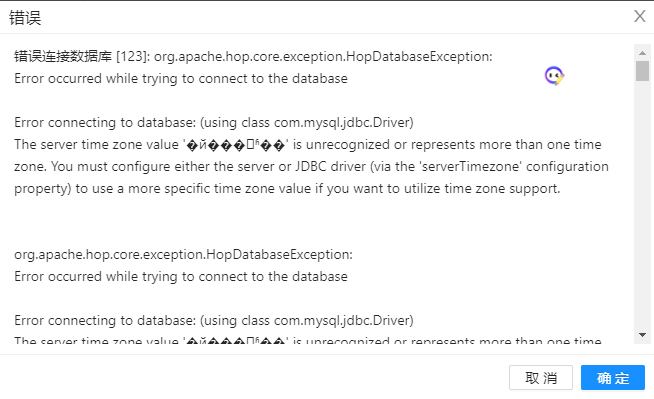
- 参数如下:

- 参数如下:
serverTimezone:Asia/Shanghai
- 此时点击测试:
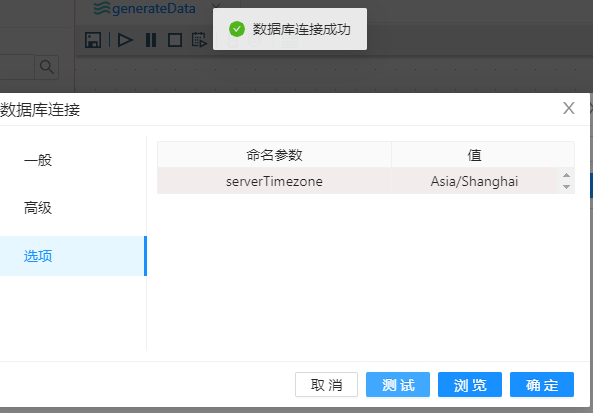
JDBC 连接方式
- 首先选择连接类型为 MYSQL
- 其次输入用户名和密码
- 勾选“使用结果流”
- 再选择驱动类型,如果不进行选择,默认使用 mysql5,如果要使用 mysql8,则必须在输入自定义 JDBC URL 前进行选择。

- 输入 JDBC URL
jdbc:mysql://localhost:3306/uniplore?useUnicode=true&characterEncoding=UTF-8
- 在“选项”处填写参数

- 连接成功

ORACLE
常规方式(填写相关信息)

- 连接名称:必填
- 连接类型:选择 Oracle
- 服务器主机:数据库所在主机的 ip,可为 localhost,可为 127.0.0.1,如果为远程主机,此处填写远程主机的 ip 即可
- 端口:oracle 的端口,一般为 1512
- 数据库名称:可填写 oracle 的服务名称
- 自定义 JDBC URL: 使用 jdbc url 连接数据库,如果上述内容已填写,此处可不填
JDBC
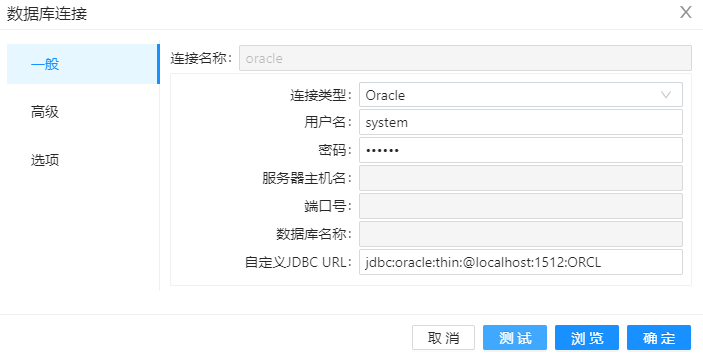
jdbc:oracle:thin:@localhost:1512:ORCL
PostgreSQL
常规方式

- 连接名称:必填
- 连接类型:选择 PostgreSQL
- 服务器主机:数据库所在主机的 ip,可为 localhost,可为 127.0.0.1,如果为远程主机,此处填写远程主机的 ip 即可
- 端口:PostgreSQL 的端口,一般为 5432
- 数据库名称:即将操作的数据库的名称
- 在“浏览”时,可以选择 PostgreSQL 中所有的数据库,并不局限于你此处所填写的数据库名称,这是由于跨库的趋势所导致的。但此处仍需你填写正确的目标数据库,请勿随意填写。
- 自定义 JDBC URL: 使用 jdbc url 连接数据库,如果上述内容已填写,此处可不填
JDBC

jdbc:postgresql://localhost:5432/test
修改数据源
用户可以在元数据管理中修改数据源,该功能分为2步:
- 第一步:在元数据下找到“数据源”,展开“数据源”,在需要修改的数据源上右键选择编辑,如下图所示:

- 第二步:弹出修改页面后修改数据源的属性后,点击确认后保存,如下图所示:

删除数据源
用户可以在元数据管理中删除数据源,该功能分为2步:
- 第一步:在元数据下找到“数据源”,展开“数据源”,在需要修改的数据源上右键选择删除,如下图所示:

- 第二步:选择删除后弹出确认删除框,点击确认后删除数据源,如下图所示:
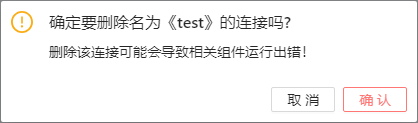
数据源的使用
所有需要连接数据库的组件中都会使用到数据源,例如:表输出,表输入等组件,在数据源管理添加数据源后,直接选中即可:
表输入:

表输出:
